CITROEN C5 AIRCROSS 2020 InstruksjonsbØker (in Norwegian)
Manufacturer: CITROEN, Model Year: 2020, Model line: C5 AIRCROSS, Model: CITROEN C5 AIRCROSS 2020Pages: 292, PDF Size: 8.72 MB
Page 261 of 292
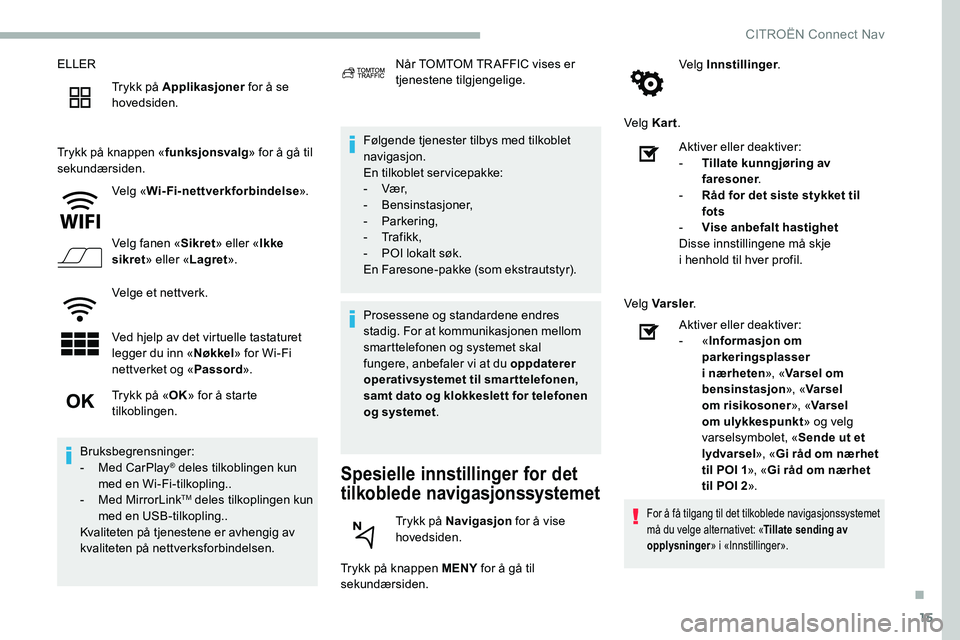
15
ELLERTrykk på Applikasjoner for å se
hovedsiden.
Trykk på knappen « funksjonsvalg» for å gå til
sekundærsiden.
Velg «Wi-Fi-nettverkforbindelse ».
Velg fanen « Sikret» eller « Ikke
sikret » eller « Lagret».
Velge et nettverk.
Ved hjelp av det virtuelle tastaturet
legger du inn « Nøkkel» for Wi-Fi
nettverket og « Passord». Følgende tjenester tilbys med tilkoblet
navigasjon.
En tilkoblet servicepakke:
-
Væ r,
-
Bensinstasjoner,
-
Parkering,
-
Tr a f i k k ,
-
P
OI lokalt søk.
En Faresone-pakke (som ekstrautstyr).
Spesielle innstillinger for det
tilkoblede navigasjonssystemet
Trykk på knappen MENY for å gå til
sekundærsiden. Velg Innstillinger
.
Velg Kart .
Trykk på « OK» for å starte
tilkoblingen.
Bruksbegrensninger:
-
M
ed CarPlay
® deles tilkoblingen kun
med en Wi-Fi-tilkopling..
-
M
ed MirrorLink
TM deles tilkoplingen kun
med en USB -tilkopling..
Kvaliteten på tjenestene er avhengig av
kvaliteten på nettverksforbindelsen. Når TOMTOM TR AFFIC vises er
tjenestene tilgjengelige.
Prosessene og standardene endres
stadig. For at kommunikasjonen mellom
smarttelefonen og systemet skal
fungere, anbefaler vi at du oppdaterer
operativsystemet til smar ttelefonen,
samt dato og klokkeslett for telefonen
og systemet .
Trykk på Navigasjon for å vise
hovedsiden. Aktiver eller deaktiver:
-
T
illate kunngjøring av
faresoner .
-
R
åd for det siste stykket til
fots
-
V
ise anbefalt hastighet
Disse innstillingene må skje
i henhold til hver profil.
Velg Varsler .
Aktiver eller deaktiver:
- «
Informasjon om
parkeringsplasser
i nærheten
», «Varsel om
bensinstasjon », «Varsel
om risikosoner », «Varsel
om ulykkespunkt » og velg
varselsymbolet, « Sende ut et
lydvarsel », «Gi råd om nærhet
til POI 1 », «Gi råd om nærhet
til POI 2 ».For å få tilgang til det tilkoblede navigasjonssystemet
må du velge alternativet: « Tillate sending av
opplysninger » i
«Innstillinger».
.
CITROËN Connect Nav
Page 262 of 292
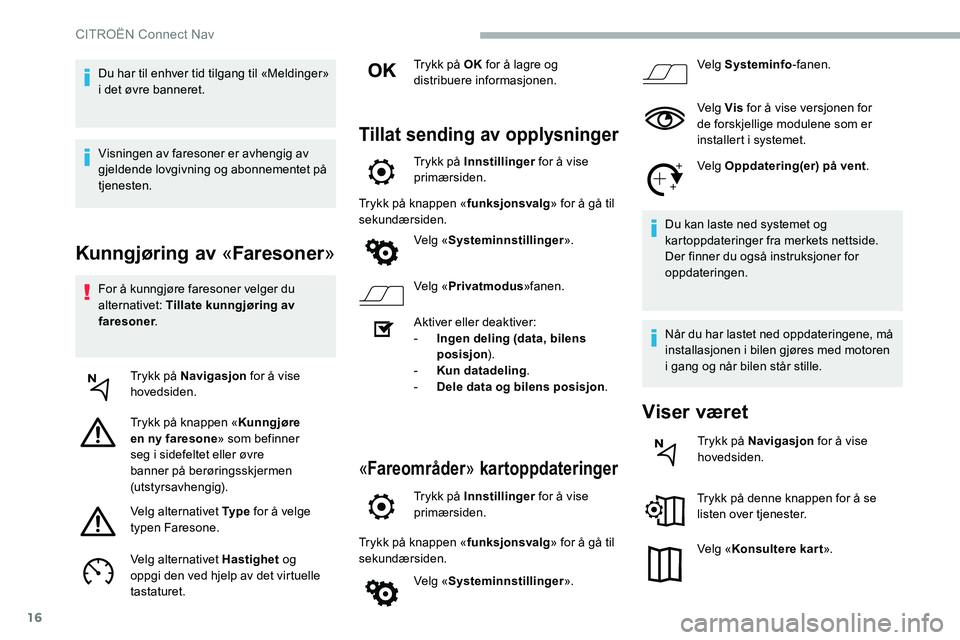
16
Kunngjøring av «Faresoner »
For å kunngjøre faresoner velger du
alternativet: Tillate kunngjøring av
faresoner.
Trykk på Navigasjon for å vise
hovedsiden.
Trykk på knappen « Kunngjøre
en ny faresone » som befinner
seg i
sidefeltet eller øvre
banner på berøringsskjermen
(utstyrsavhengig).
Velg alternativet Ty p e for å velge
typen Faresone.
Velg alternativet Hastighet og
oppgi den ved hjelp av det virtuelle
tastaturet. Trykk på OK
for å lagre og
distribuere informasjonen.
Tillat sending av opplysninger
Trykk på Innstillinger for å vise
primærsiden.
Trykk på knappen « funksjonsvalg» for å gå til
sekundærsiden.
Velg «Systeminnstillinger ».
Velg « Privatmodus »fanen.
Aktiver eller deaktiver:
-
I
ngen deling (data, bilens
posisjon ).
-
Ku
n datadeling .
-
D
ele data og bilens posisjon .
«Fareområder » kartoppdateringer
Trykk på Innstillinger for å vise
primærsiden.
Trykk på knappen « funksjonsvalg» for å gå til
sekundærsiden.
Velg «Systeminnstillinger ». Velg Systeminfo
-fanen.
Velg Vis for å vise versjonen for
de forskjellige modulene som er
installert i systemet.
Velg Oppdatering(er) på vent .
Du kan laste ned systemet og
kartoppdateringer fra merkets nettside.
Der finner du også instruksjoner for
oppdateringen.
Når du har lastet ned oppdateringene, må
installasjonen i bilen gjøres med motoren
i gang og når bilen står stille.
Viser været
Trykk på Navigasjon
for å vise
hovedsiden.
Trykk på denne knappen for å se
listen over tjenester.
Velg « Konsultere kart ».
Du har til enhver tid tilgang til «Meldinger»
i
det øvre banneret.
Visningen av faresoner er avhengig av
gjeldende lovgivning og abonnementet på
tjenesten.
CITROËN Connect Nav
Page 263 of 292
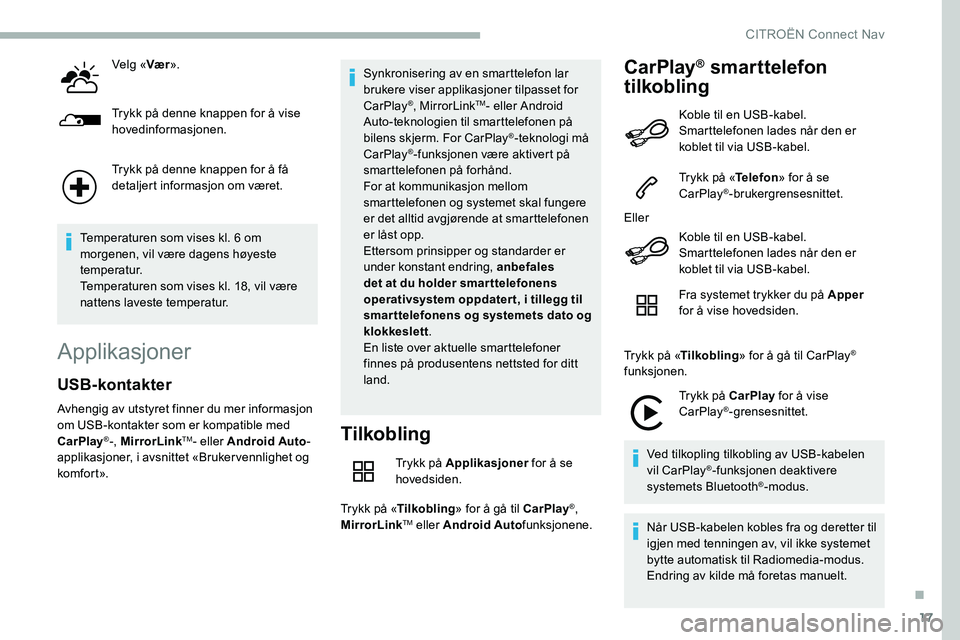
17
Velg «Vær».
Trykk på denne knappen for å vise
hovedinformasjonen.
Trykk på denne knappen for å få
detaljert informasjon om været.
Temperaturen som vises kl. 6
om
morgenen, vil være dagens høyeste
temperatur.
Temperaturen som vises kl. 18, vil være
nattens laveste temperatur.
Applikasjoner
Tilkobling
Trykk på Applikasjoner for å se
hovedsiden.
Trykk på « Tilkobling » for å gå til CarPlay
®,
MirrorLinkTM eller Android Auto funksjonene.
CarPlay® smarttelefon
tilkobling
USB- kontakter
Avhengig av utstyret finner du mer informasjon
om USB-kontakter som er kompatible med
CarPlay
®-, MirrorLinkTM- eller Android Auto -
applikasjoner, i
avsnittet «Bruker vennlighet og
ko mfo r t ». Synkronisering av en smarttelefon lar
brukere viser applikasjoner tilpasset for
CarPlay
®, MirrorLinkTM- eller Android
Auto-teknologien til smarttelefonen på
bilens skjerm. For CarPlay
®-teknologi må
CarPlay®-funksjonen være aktivert på
smarttelefonen på forhånd.
For at kommunikasjon mellom
smarttelefonen og systemet skal fungere
er det alltid avgjørende at smarttelefonen
er låst opp.
Ettersom prinsipper og standarder er
under konstant endring, anbefales
det at du holder smar ttelefonens
operativsystem oppdater t, i
tillegg til
smar ttelefonens og systemets dato og
klokkeslett .
En liste over aktuelle smarttelefoner
finnes på produsentens nettsted for ditt
land. Koble til en USB-kabel.
Smarttelefonen lades når den er
koblet til via USB-kabel.
Trykk på «
Telefon» for å se
CarPlay
®-brukergrensesnittet.
Eller Koble til en USB-kabel.
Smarttelefonen lades når den er
koblet til via USB-kabel.
Fra systemet trykker du på Apper
for å vise hovedsiden.
Trykk på « Tilkobling » for å gå til CarPlay
®
funksjonen.
Trykk på CarPlay for å vise
CarPlay
®-grensesnittet.
Ved tilkopling tilkobling av USB-kabelen
vil CarPlay
®-funksjonen deaktivere
systemets Bluetooth®-modus.
Når USB-kabelen kobles fra og deretter til
igjen med tenningen av, vil ikke systemet
bytte automatisk til Radiomedia-modus.
Endring av kilde må foretas manuelt.
.
CITROËN Connect Nav
Page 264 of 292

18
MirrorLinkTM-smarttelefon
tilkobling
MirrorLinkTM-funksjonen krever at
smarttelefonen og applikasjonene er
kompatible.
Fra systemet trykker du på
Applikasjoner for å vise
hovedsiden.
Trykk på « Tilkobling » for å gå til MirrorLink
TM
funksjonen.
Trykk på MirrorLink
TM for å starte
applikasjonen i
systemet.
Avhengig av typen smarttelefon kan det hende
du må aktivere MirrorLink
TM-funksjonen.
Under prosedyren vises flere
skjermbilder om tilknytningen til
visse funksjoner
Godta for å starte og fullføre
tilkoblingen. Når tilkoblingen er aktiv, vil det vises en side
med applikasjonene som allerede er lastet ned
til smarttelefonen din og tilpasset MirrorLink
TM-
teknologien.
Tilgang til de forskjellige lydkildene forblir
tilgjengelig på siden av MirrorLink
TM-displayet,
ved hjelp av berøringsknappene på den øvre
linjen.
Du har til enhver tid tilgang til menyene
i
systemet ved hjelp av tilhørende taster. Avhengig av kvaliteten på nettet kan det ta
litt tid før de forskjellige applikasjonene er
tilgjengelige.
Smarttelefontilkoblingen
Android Auto
Funksjonen « Android Auto » krever at
smarttelefonen og applikasjonene er
kompatible. Under prosedyren vises flere
skjermbilder om tilknytningen til
visse funksjoner
Godta for å starte og fullføre
tilkoblingen.
De ulike musikkildene er fremdeles tilgjengelige
på siden av Android Auto-skjermen ved hjelp
av knappene øverst.
Du har til enhver tid tilgang til menyene
i systemet ved hjelp av tilhørende taster.
I modusen Android Auto deaktiveres
funksjonen for å vise menyen ved å trykke
kort på skjermen med tre fingre.
Avhengig av kvaliteten på nettet kan det ta
litt tid før de forskjellige applikasjonene er
tilgjengelige.
Når smarttelefonen kobles til
systemet, anbefales det å aktivere
smarttelefonens Bluetooth
®.
Koble til en USB-kabel.
Smarttelefonen lades når den er
koblet til via USB-kabel.
Koble til en USB-kabel.
Smarttelefonen lades når den er
koblet til via USB-kabel.
Apper i bilen
Trykk på Appliaksjoner for å se
hovedsiden.
Trykk på « Apper i
bilen» for å se
applikasjonens hjemmeside.
Fra systemet trykker du på Apper
for å vise hovedsiden.
Trykk på « Tilkopling » for å gå til funksjonen
«Android Auto». Trykk på «
Android Auto » for å
starte applikasjonen i systemet.
CITRO
Page 265 of 292

19
Nettleser
Trykk på Applikasjoner for å se
hovedsiden.
Trykk på « Tilkobling » for å gå til
« Nettleser »funksjonen.
Trykk på « Nettleser» for å se nettleserens
hovedside.
Velg landet der du bor.
Trykk på « OK» for å lagre og starte
nettleseren.
Internett-tilkoblingen opprettes ved
hjelp av en av bilens eller brukerens
nettverksforbindelser.
Bluetooth-tilkobling®
Aktiver telefonens Bluetooth-funksjon,
og påse at den er «synlig for alle»
(konfigurasjon av telefonen).
Fremgangsmåte på telefonen
Velg navnet på systemet i listen over
r egistrerte enheter.
På systemet godtar du forespørselen om
tilkobling av telefonen. Kontroller at samme kode vises på
systemet og på telefonen.
Fremgangsmåte fra systemet
Trykk på applikasjoner
for å se
hovedsiden.
Trykk på knappen « funksjonsvalg» for å gå til
sekundærsiden.
Trykk på « Bluetooth-tilkobling ».
Velg Søk .
Listen med telefoner vises.
Hvis dette ikke lykkes, anbefales det å
deaktivere og deretter aktivere telefonens
Bluetooth-funksjon på nytt. Velg navnet på den valgte telefonen
fra listen.
Avhengig av type telefon kan du bli bedt
om å akseptere eller ikke akseptere
over føring av dine kontakter og meldinger.
Deling av tilkobling
Systemet tilbyr å koble til telefonen med
3 profiler:
-
«Telefon (håndfrisett, kun telefon),
-
S
trømming (strømming: trådløs avspilling
av lydfiler på telefonen),
-
M
obil internettdata .
Aktiveringen av profilen « Mobil
internettdata » for tilkoblet navigasjon
er obligatorisk (hvis bilen ikke er
utstyrt med tjenestene «Nød- og
assistanseoppringning»), etter at man
først har aktivert smarttelefonens delte
tilkobling.
Velg en eller flere profiler.
Trykk på « OK» for å bekrefte.
Wi-Fi tilkobling
Nettverkstilkobling med smarttelefonen Wi-Fi.
Trykk på applikasjoner for å se
hovedsiden.
Trykk på knappen « funksjonsvalg» for å gå til
sekundærsiden.
.
CITRO
Page 266 of 292
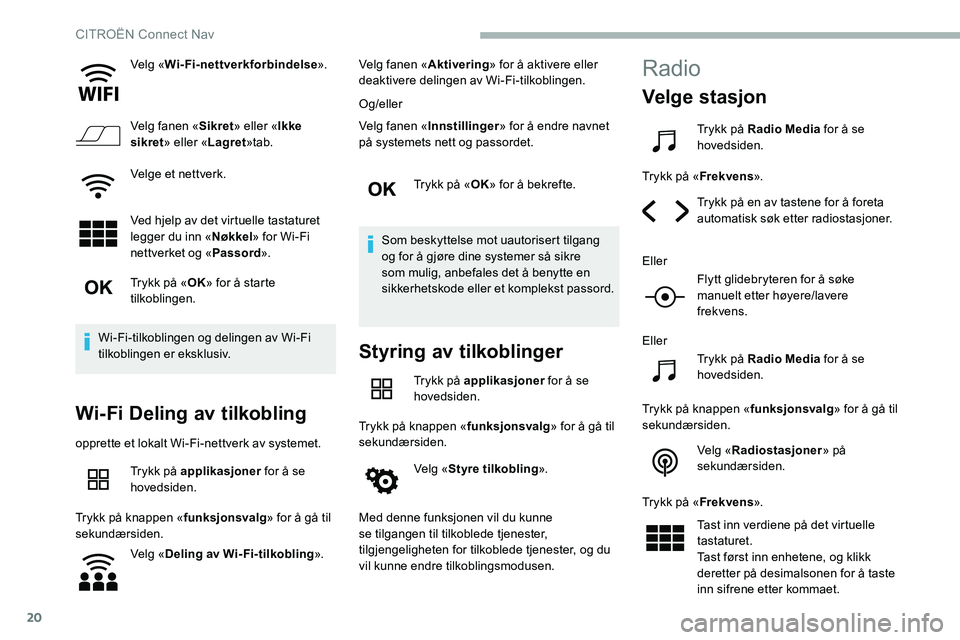
20
Velg «Wi-Fi-nettverkforbindelse ».
Velg fanen « Sikret» eller « Ikke
sikret » eller « Lagret»tab.
Velge et nettverk.
Ved hjelp av det virtuelle tastaturet
legger du inn « Nøkkel» for Wi-Fi
nettverket og « Passord».
Trykk på « OK» for å starte
tilkoblingen.
Wi-Fi-tilkoblingen og delingen av Wi-Fi
tilkoblingen er eksklusiv.
Wi-Fi Deling av tilkobling
opprette et lokalt Wi-Fi-nettverk av systemet. Trykk på applikasjoner for å se
hovedsiden.
Trykk på knappen « funksjonsvalg» for å gå til
sekundærsiden.
Velg «Deling av Wi-Fi-tilkobling ».Velg fanen «
Aktivering» for å aktivere eller
deaktivere delingen av Wi-Fi-tilkoblingen.
Og/eller
Velg fanen « Innstillinger » for å endre navnet
på systemets nett og passordet.
Trykk på « OK» for å bekrefte.
Som beskyttelse mot uautorisert tilgang
og for å gjøre dine systemer så sikre
som mulig, anbefales det å benytte en
sikkerhetskode eller et komplekst passord.
Styring av tilkoblinger
Trykk på applikasjoner for å se
hovedsiden.
Trykk på knappen « funksjonsvalg» for å gå til
sekundærsiden.
Velg «Styre tilkobling ».
Med denne funksjonen vil du kunne
se tilgangen til tilkoblede tjenester,
tilgjengeligheten for tilkoblede tjenester, og du
vil kunne endre tilkoblingsmodusen.
Radio
Velge stasjon
Trykk på Radio Media for å se
hovedsiden.
Trykk på « Frekvens».
Trykk på en av tastene for å foreta
automatisk søk etter radiostasjoner.
Eller Flytt glidebryteren for å søke
manuelt etter høyere/lavere
frekvens.
Eller Trykk på Radio Media for å se
hovedsiden.
Trykk på knappen « funksjonsvalg» for å gå til
sekundærsiden.
Velg «Radiostasjoner » på
sekundærsiden.
Trykk på « Frekvens».
Tast inn verdiene på det virtuelle
tastaturet.
Tast først inn enhetene, og klikk
deretter på desimalsonen for å taste
inn sifrene etter kommaet.
CITROËN Connect Nav
Page 267 of 292
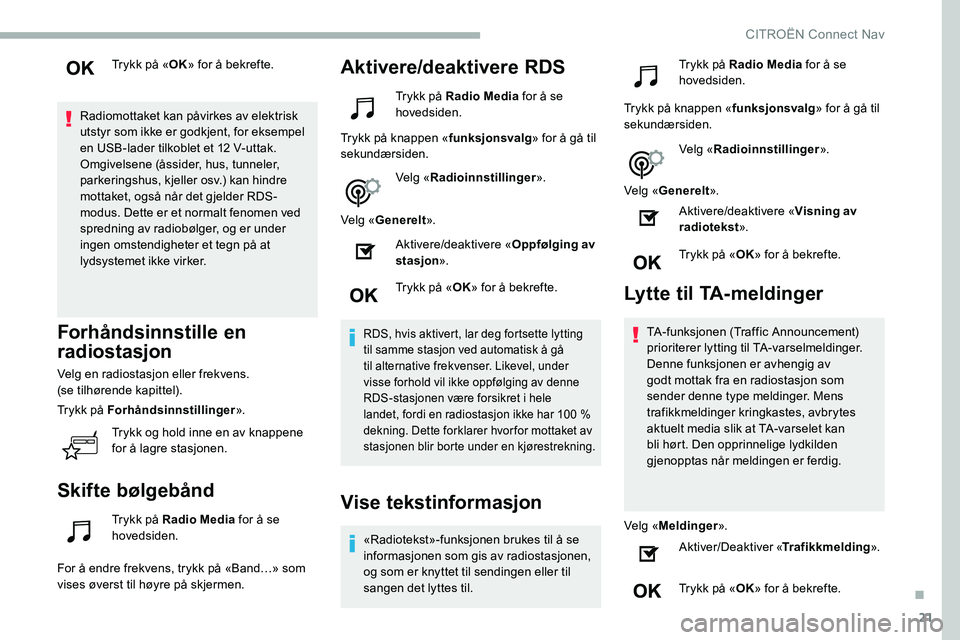
21
Trykk på «OK» for å bekrefte.
Radiomottaket kan påvirkes av elektrisk
utstyr som ikke er godkjent, for eksempel
en USB-lader tilkoblet et 12
V-uttak.
Omgivelsene (åssider, hus, tunneler,
parkeringshus, kjeller osv.) kan hindre
mottaket, også når det gjelder RDS-
modus. Dette er et normalt fenomen ved
spredning av radiobølger, og er under
ingen omstendigheter et tegn på at
lydsystemet ikke virker.
Forhåndsinnstille en
radiostasjon
Velg en radiostasjon eller frekvens.
(se tilhørende kapittel).
Trykk på Forhåndsinnstillinger ».
Trykk og hold inne en av knappene
for å lagre stasjonen.
Skifte bølgebånd
Trykk på Radio Media for å se
hovedsiden.
For å endre frekvens, trykk på «Band…» som
vises øverst til høyre på skjermen.
Aktivere/deaktivere RDS
Trykk på Radio Media for å se
hovedsiden.
Trykk på knappen « funksjonsvalg» for å gå til
sekundærsiden.
Velg «Radioinnstillinger ».
Velg « Generelt ».
Aktivere/deaktivere « Oppfølging av
stasjon ».
Trykk på « OK» for å bekrefte.
RDS, hvis aktivert, lar deg fortsette lytting
til samme stasjon ved automatisk å gå
til alternative frekvenser. Likevel, under
visse forhold vil ikke oppfølging av denne
RDS-stasjonen være forsikret i
hele
landet, fordi en radiostasjon ikke har 100
%
dekning. Dette forklarer hvor for mottaket av
stasjonen blir borte under en kjørestrekning.
Vise tekstinformasjon
«Radiotekst»-funksjonen brukes til å se
informasjonen som gis av radiostasjonen,
og som er knyttet til sendingen eller til
sangen det lyttes til. Trykk på Radio Media
for å se
hovedsiden.
Trykk på knappen « funksjonsvalg» for å gå til
sekundærsiden.
Velg «Radioinnstillinger ».
Velg « Generelt ».
Aktivere/deaktivere « Visning av
radiotekst ».
Trykk på « OK» for å bekrefte.
Lytte til TA-meldinger
TA-funksjonen (Traffic Announcement)
prioriterer lytting til TA-varselmeldinger.
Denne funksjonen er avhengig av
godt mottak fra en radiostasjon som
sender denne type meldinger. Mens
trafikkmeldinger kringkastes, avbrytes
aktuelt media slik at TA-varselet kan
bli hørt. Den opprinnelige lydkilden
gjenopptas når meldingen er ferdig.
Velg « Meldinger ».
Aktiver/Deaktiver « Trafikkmelding».
Trykk på « OK» for å bekrefte.
.
CITROËN Connect Nav
Page 268 of 292

22
DAB-radio (Digital Audio
Broadcasting)
Bakkenett digitalradio
Den digitale radioen tilbyr bedre
lyttekvalitet.
De forskjellige «multipleksene/gruppene»
tilbyr et utvalg av radiokanaler, sortert
i
alfabetisk rekkefølge. Trykk på Radio Media for å se
hovedsiden.
Trykk på «Band…» øverst til høyre på skjermen
for å vise DAB -frekvensen.
DAB- FM sporing
«DAB» har ikke 100 % dekning i hele
lan det.
Når digitalradio-signalet er dårlig, lar
«DAB-FM autosporing» deg fortsatt lytte
til samme radiostasjon ved automatisk
å slå over til tilsvarende «FM» analoge
stasjon (hvis en slik finnes).
Trykk på Radio Media for å se
hovedsiden.
Trykk på knappen « funksjonsvalg» for å gå til
sekundærsiden. Velg «
Radioinnstillinger ».
Velg « Generelt ».
Aktivere/deaktivere « FM- DAB-
stasjonsøk ».
Aktivere/deaktivere « Oppfølging av
stasjon ».
Trykk på « OK».
Hvis «DAB-FM aktiveres, kan det oppstå
en forskjell på et par sekunder når
systemet bytter til analog «FM»-radio,
noen ganger med variasjon i volumet.
Når kvaliteten på det digitale signalet
igjen blir tilfredsstillende, går systemet
automatisk tilbake til DAB.
Hvis «DAB»-stasjonen det lyttes til
ikke er tilgjengelig i
FM («DAB- FM »
vises gråskravert), eller hvis «DAB/FM»
autosporing ikke er aktivert, vil lyden
avbrytes når det digitale lydsignalet blir
dårlig.
Media
USB-port
Sett USB-minnepinnen inn i USB-kontakten,
e ller koble USB-enheten til USB-kontakten ved
hjelp av en passende kabel (følger ikke med).
For å beskytte systemet må du ikke bruke
en USB-hub.
Systemet oppretter spillelistene (midlertidig
minne), og denne opprettelsen kan ta fra noen
sekunder til flere minutter ved første tilkobling.
Reduksjon av antall ikke-musikkfiler og antall
mapper vil redusere ventetiden.
Spillelistene oppdateres hver gang tenningen
slås av eller en USB-minnepinne kobles til.
Listene lagres i
minnet: Hvis du ikke foretar
endringer i
listene, vil nedlastingen skje raskere
neste gang.
CITROËN Connect Nav
Page 269 of 292

23
Auxiliary kontakt(AUX)
Avhengig av utstyr.
Denne kilden er kun tilgjengelig hvis «Aux-
inngang» har blitt krysset av i
lydinnstillingene.
Koble en bærbar enhet (MP3 -spiller, osv.)
til jack-kontakten ved hjelp av en lydkabel
(medfølger ikke).
Still først inn volumet for den mobile enheten
(høyt nivå). Reguler deretter lydstyrken til
bilradioen.
Betjening av kontrollene via den bærbare
enheten.
CD-spiller
Avhengig av utstyr.
Sett inn en CD i spilleren.
Valg av kilde
Trykk på Radio Media for å se
hovedsiden. Velg «
Kilde».
Velg kilden.
Se på en video
Sett inn en USB-minnepinne i USB-kontakten.
Ve lg « Kilde ».
Velg Video for å starte videoen.
For å fjerne USB-minnepinnen må
du trykke på pauseknappen for
å stoppe videoen, før du fjerner
minnepinnen.
Bluetooth® audiostrømming
Strømming gjør at du kan lytte til musikk fra din
smarttelefon.
Bluetooth-profilen må aktiveres, juster først
volumet på din bærbare enhet (til et høyt nivå).
Reguler deretter lydstyrken til bilradioen. Hvis avspillingen ikke starter automatisk, kan
det være nødvendig å starte lydavspillingen fra
telefonen.
Kontrollen gjøres fra den bærbare enheten eller
ved å bruke systemets berøringsknapper.
Når du er tilkoblet i strømmemodus, anses
telefonen å være en mediakilde.
Koble til Apple®-enheter
Koble Apple®-enheten til USB-porten ved hjelp
av en passende kabel (følger ikke med).
Avspillingen starter automatisk.
Styringen gjøres via betjeningene til
lydsystemet.
Inndelingene som er tilgjengelige tilhører
den tilkoblede eksterne spilleren (artister/
album/sjangre/spor/spillelister/lydbøker/
podcaster).
Standard-klassifikasjon er etter artist.
For å endre aktiv kategorisering, gå til
øverste nivå i
menyen og velg ønsket
kategorisering (for eksempel spilleliste) og
bekreft. Gå deretter til ønsket spor.
Det kan hende at programversjonen
til lydsystemet ikke er kompatibel med
generasjonen til din Apple
®-enhet.
Reguleringskommandoer for video er kun
tilgjengelig på berøringsskjermen.
Trykk på Radio Media for å se
hovedsiden.
.
CITROËN Connect Nav
Page 270 of 292

24
Informasjon og tips
Systemet støtter USB-
masselagringsenheter, BlackBerry®-
enheter eller Apple®-spillere via USB-
portene. Adapterkabel følger ikke med.
Administrasjon av enheten foretas via
audiosystemets kontroller.
De andre enhetene som ikke gjenkjennes
av systemet under tilkoblingen, skal
kobles til AUX-kontakten ved hjelp av en
kabel (følger ikke med) eller via Bluetooth-
streaming, avhengig av kompatibilitet.
For å beskytte systemet må du ikke bruke
en USB-hub.
Bilradioen leser lydfiler med filnavnet ».wma,
aac,.flac,.ogg,.mp3» med en hastighet mellom
32
Kbps og 320
Kbps.
Den kan også lese VBR-modus (Variable Bit
Rate).
Ingen andre filtyper (.mp4, etc.) kan leses.
Filer av ».wma»-typen skal være i
wma
9-standard.
Frekvenser med lydkvalitet som støttes er 32,
44
og 48
KHz. Det anbefales at filnavnene inneholder mindre
enn 20
tegn og ikke inneholder spesialtegn
(f.eks.: » » ?.; ù) for å unngå problemer ved
avspilling eller visning.
Bruk bare USB minnepinne i FAT32-format
(File Allocation Table).
Det anbefales at den originale USB
ledningen for den bærbare enheten benyttes.
CD-spiller (avhengig av utstyr).
For å kunne spille av en brent CDR eller
CDRW, velg standardene ISO
9660 nivå 1,
2
eller Joliet når du brenner CD-platen, hvis
mulig.
Dersom CD-en er brent med et annet format,
kan det hende at avspillingen ikke forløper som
den skal.
Det anbefales at samme brennestandard
alltid benyttes på en enkelt skive, med laveste
mulige hastighet (4x maksimum) for beste
lydkvalitet.
Ved bruk av spesielle multisesjons CD-er,
anbefales det å bruke Joliet-standarden.
Telefon
Koble til en Bluetooth®-
telefon
Aktiver telefonens Bluetooth-funksjon,
og påse at den er «synlig for alle»
(konfigurasjon av telefonen).
Fremgangsmåte på telefonen
Velg navnet på systemet i listen over
r egistrerte enheter.
På systemet godtar du forespørselen om
tilkobling av telefonen.
Kontroller at samme kode vises på
systemet og på telefonen.
Fremgangsmåte fra systemet
Trykk på Telefon for å vise
hovedsiden.
Trykk på « Bluetooth-søk».
Eller
CITROËN Connect Nav